windows11无法识别usb设备怎么办 windows11电脑识别不到usb设备如何解决
更新时间:2023-08-10 14:11:48作者:skai
在我们的日常生活和工作中,我们大家在使用windows11电脑的时候,都难免会遇到一些问题,就比如说windows11无法识别usb设备这种情况,很多小伙伴都不知道怎么解决,那么windows11无法识别usb设备怎么办呢?接下来小编就带着大家一起来看看windows11电脑识别不到usb设备如何解决,希望对你有帮助。
具体方法:
1、桌面右键点击此电脑,在打开的菜单项中,选择管理。然后左侧点击设备管理器。
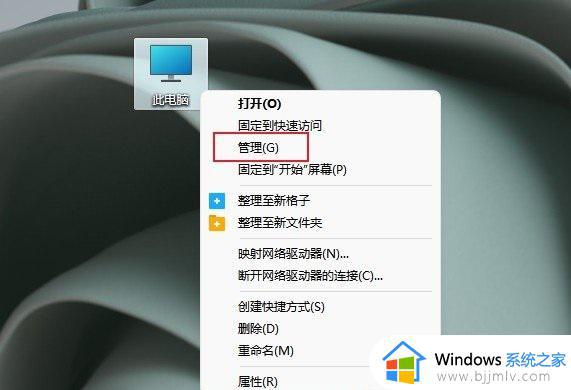
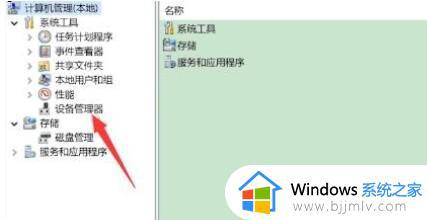
2、设备管理器窗口中,点击展开通用串行总线控制器。
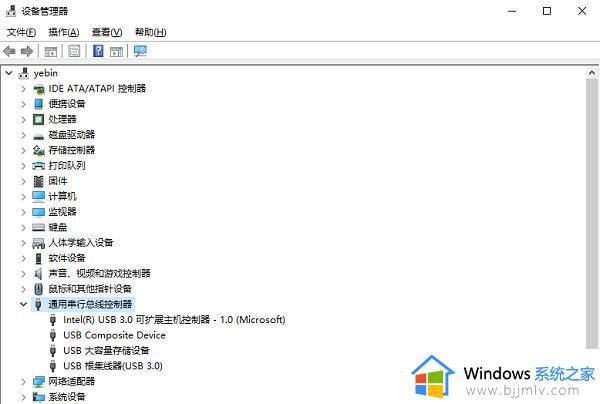
3、找到出现问题的USB设备,并右键点击它,在打开的菜单项中,选择禁用设备;弹出提示框中,点击是。
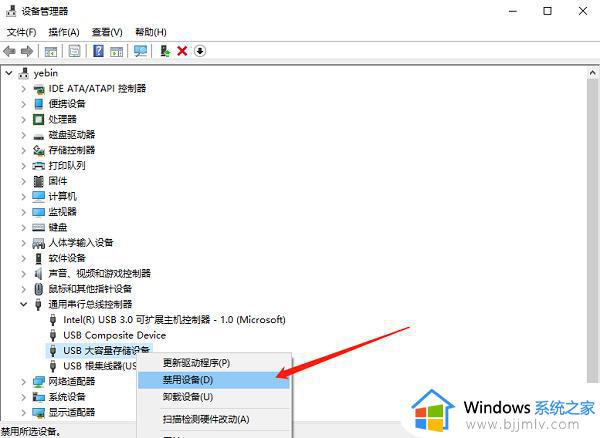
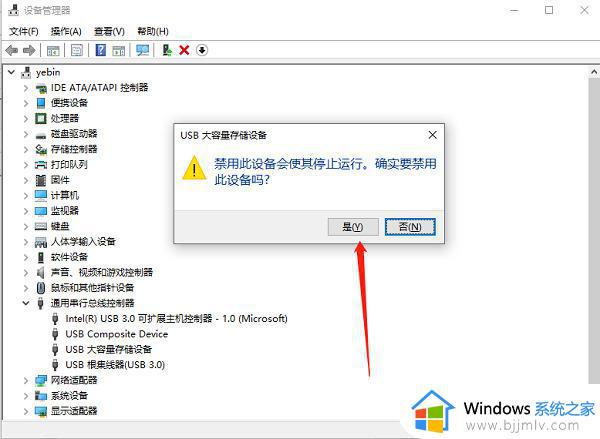
4、再右键点击该设备,在打开的菜单项中,选择启用设备。最后重新插入USB设备即可。
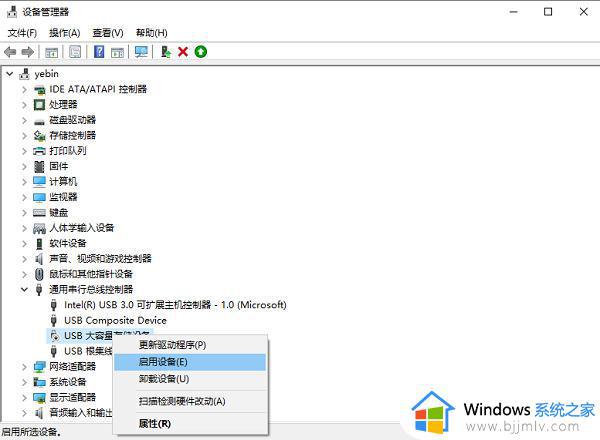
以上全部内容就是小编带给大家的windows11电脑识别不到usb设备解决方法详细内容分享啦,小伙伴们如果你们也遇到了上述的问题的话可以参照小编的方法进行解决,希望本文可以帮助到你。
windows11无法识别usb设备怎么办 windows11电脑识别不到usb设备如何解决相关教程
- windows11无法识别鼠标usb设备怎么办 windows11识别不了usb 设备如何解决
- win11usb无法识别设备怎么办_win11无法识别的usb设备处理方法
- 无法识别的usb设备怎么解决win11 win11电脑无法识别usb设备如何处理
- windows11usb无法识别设备怎么办 windows11电脑突然无法识别usb设备如何修复
- win11电脑无法识别usb设备怎么办 win11无法识别的usb设备处理方法
- win11突然无法识别usb鼠标怎么办 win11无法识别的usb设备鼠标修复方法
- win11不识别usb无线网卡怎么办 win11电脑不识别无线usb网卡解决方法
- win11驱动已安装还是无法识别的usb设备怎么修复
- 机械革命windows11无法识别音频设备怎么办 windows11检测不到音频设备修复方法
- 笔记本win11不识别usb怎么办 win11笔记本无法识别usb最佳解决方法
- win11恢复出厂设置的教程 怎么把电脑恢复出厂设置win11
- win11控制面板打开方法 win11控制面板在哪里打开
- win11开机无法登录到你的账户怎么办 win11开机无法登录账号修复方案
- win11开机怎么跳过联网设置 如何跳过win11开机联网步骤
- 怎么把win11右键改成win10 win11右键菜单改回win10的步骤
- 怎么把win11任务栏变透明 win11系统底部任务栏透明设置方法
win11系统教程推荐
- 1 怎么把win11任务栏变透明 win11系统底部任务栏透明设置方法
- 2 win11开机时间不准怎么办 win11开机时间总是不对如何解决
- 3 windows 11如何关机 win11关机教程
- 4 win11更换字体样式设置方法 win11怎么更改字体样式
- 5 win11服务器管理器怎么打开 win11如何打开服务器管理器
- 6 0x00000040共享打印机win11怎么办 win11共享打印机错误0x00000040如何处理
- 7 win11桌面假死鼠标能动怎么办 win11桌面假死无响应鼠标能动怎么解决
- 8 win11录屏按钮是灰色的怎么办 win11录屏功能开始录制灰色解决方法
- 9 华硕电脑怎么分盘win11 win11华硕电脑分盘教程
- 10 win11开机任务栏卡死怎么办 win11开机任务栏卡住处理方法
win11系统推荐
- 1 番茄花园ghost win11 64位标准专业版下载v2024.07
- 2 深度技术ghost win11 64位中文免激活版下载v2024.06
- 3 深度技术ghost win11 64位稳定专业版下载v2024.06
- 4 番茄花园ghost win11 64位正式免激活版下载v2024.05
- 5 技术员联盟ghost win11 64位中文正式版下载v2024.05
- 6 系统之家ghost win11 64位最新家庭版下载v2024.04
- 7 ghost windows11 64位专业版原版下载v2024.04
- 8 惠普笔记本电脑ghost win11 64位专业永久激活版下载v2024.04
- 9 技术员联盟ghost win11 64位官方纯净版下载v2024.03
- 10 萝卜家园ghost win11 64位官方正式版下载v2024.03